Excel中如何让符合条件的数据自动填充颜色,超级实用建议收藏
大家在使用WPS时是否注意到“条件格式”这个Excel的非常强大使用的功能呢?在Excel中我们可以使用条件格式功能让符合条件的表格自动填充颜色,真是简单强大又实用。
一、通过条件格式,标记重复值,重复值自动填充颜色
1、首先打开表格,如下图所示,选中所有数值区域
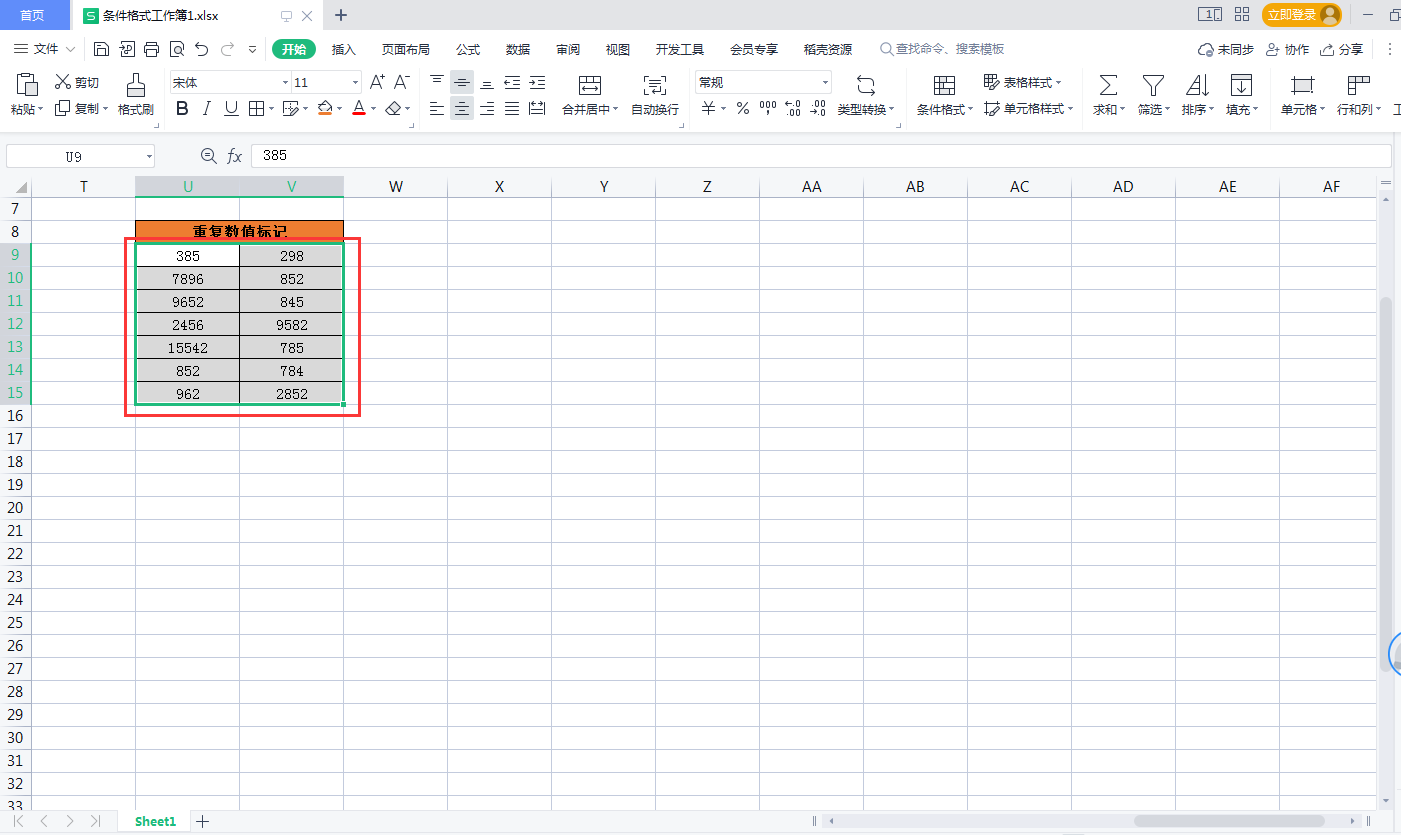
2、点击【开始】-【条件格式】-【突出显示单元格规则】选择【重复值】,如下图所示
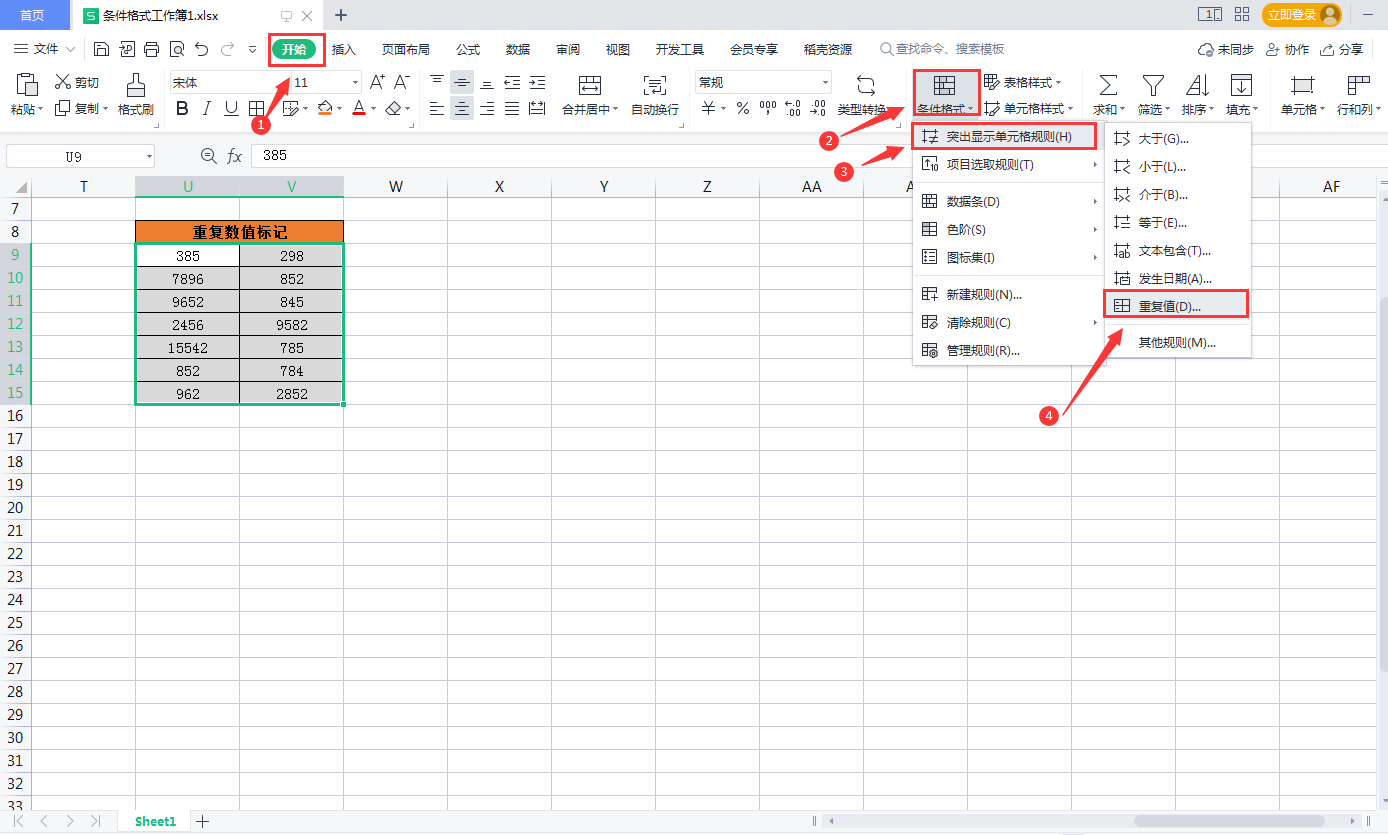
3、在弹出的“重复值”对话框,设置想要的填充颜色即可,如下图
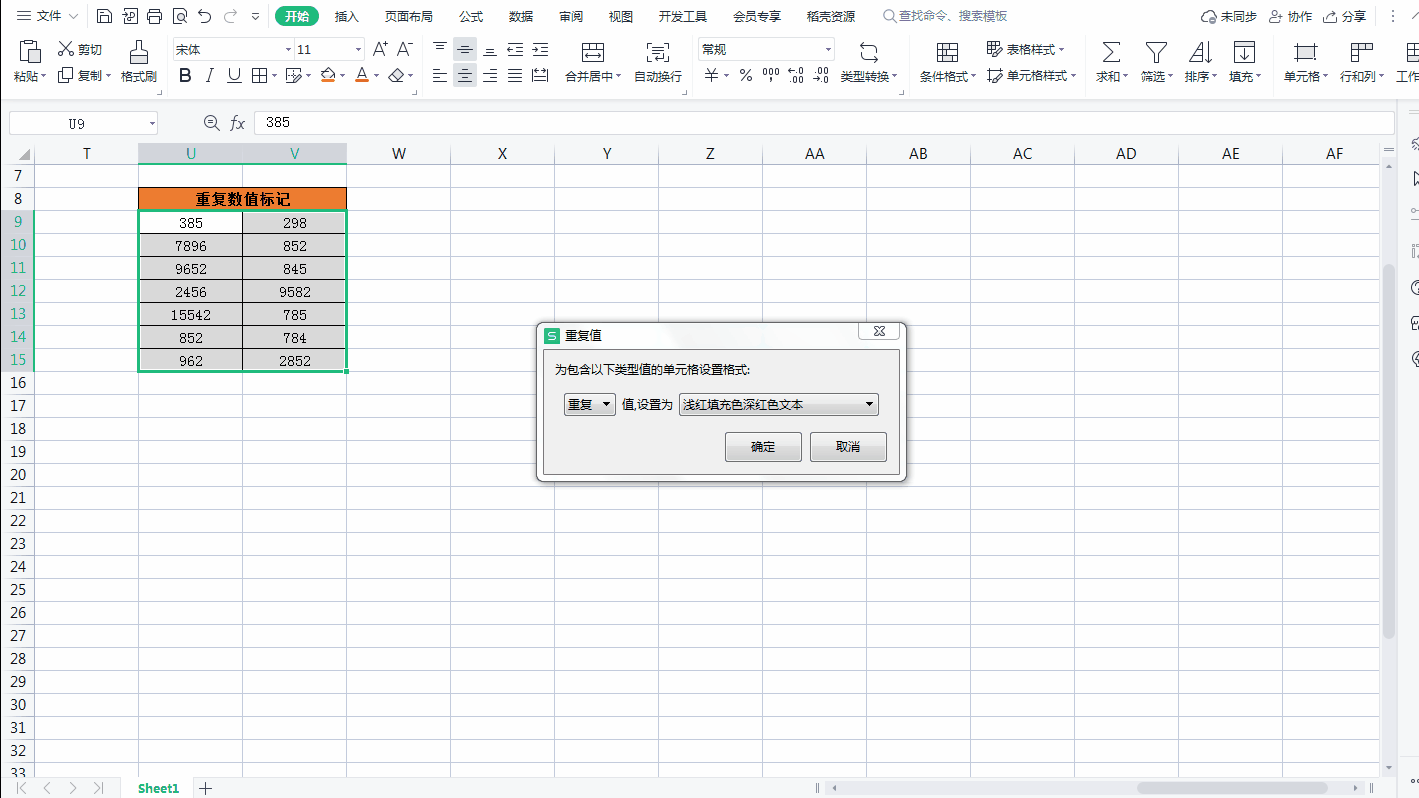
二、体温高于37度,整行标红自动填充颜色
1、打开表格,选中所有数值区域,如下图
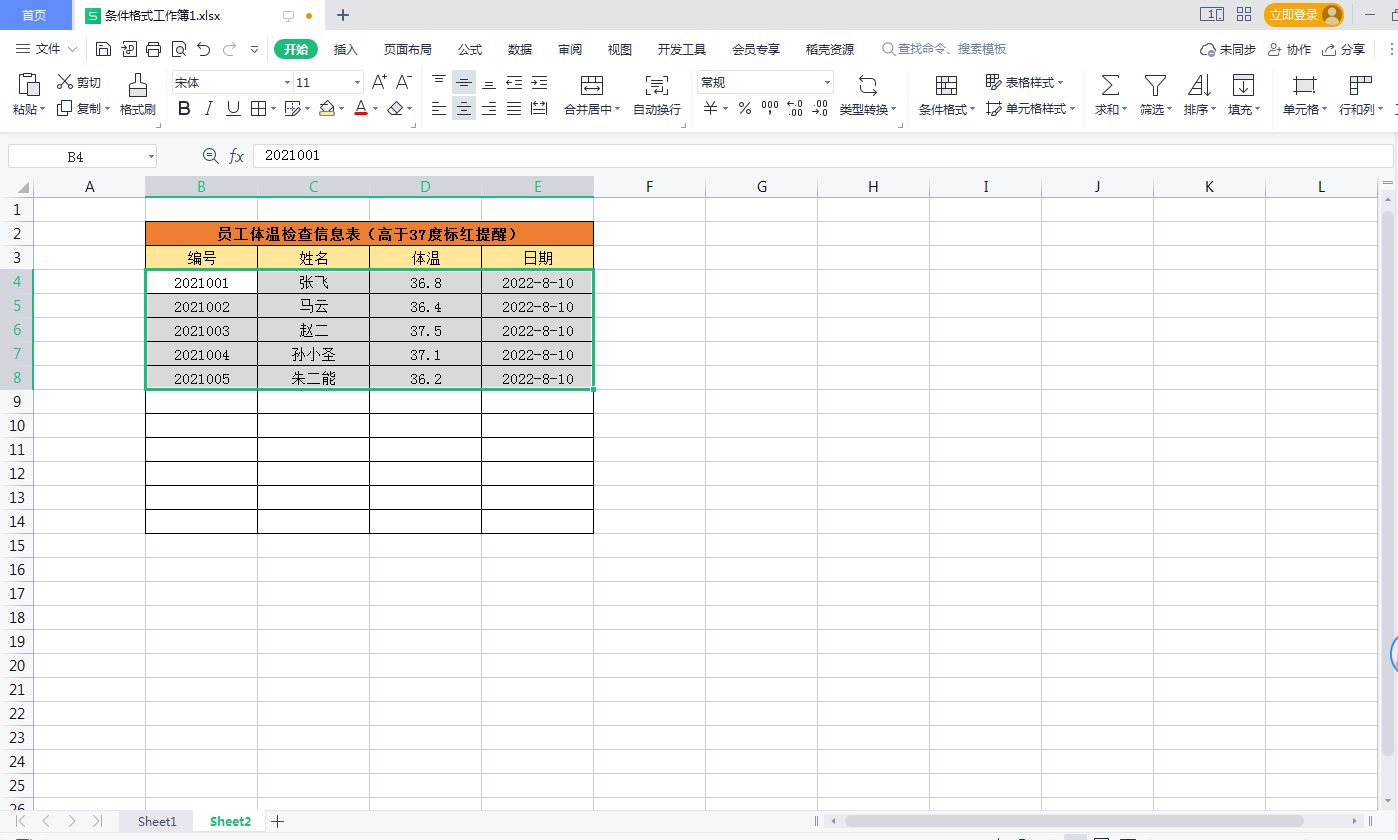
2、点击【开始】-【条件格式】-【新建规则】,如下图所示

3、在弹出的“新建格式规则”对话框中,规则类型选择:“使用公式确定要设置格式的单元格”;设置格式为:=$D4>=37(备注:$D4就是体温数值第一单元格的位置);点击【格式】-【图案】选中对应的颜色即可,如下图所示
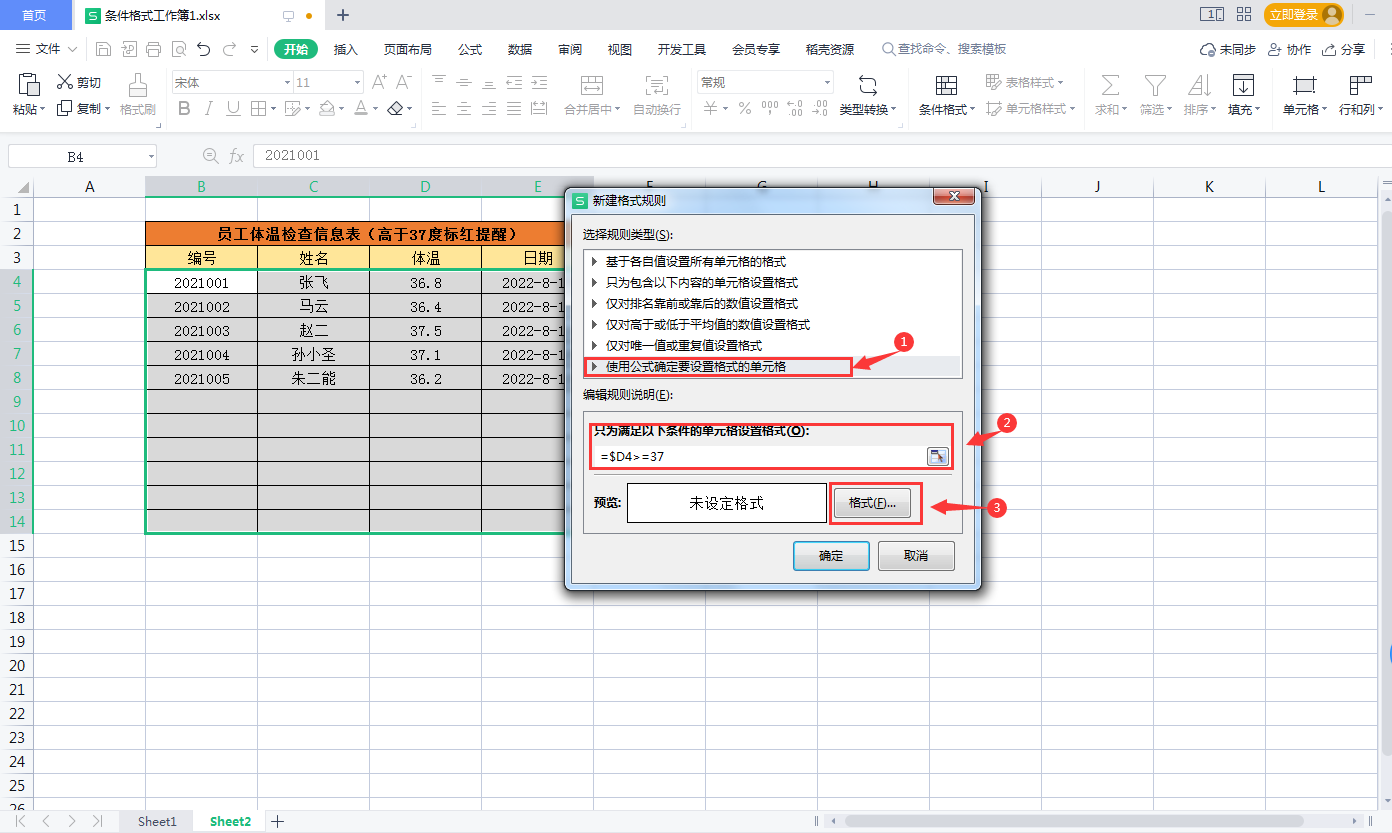

4、设置好以上条件格式后,当我们下次再录入体温信息时,如果大于等于37度的话,整行就会自动填充红色提醒,如下图所示
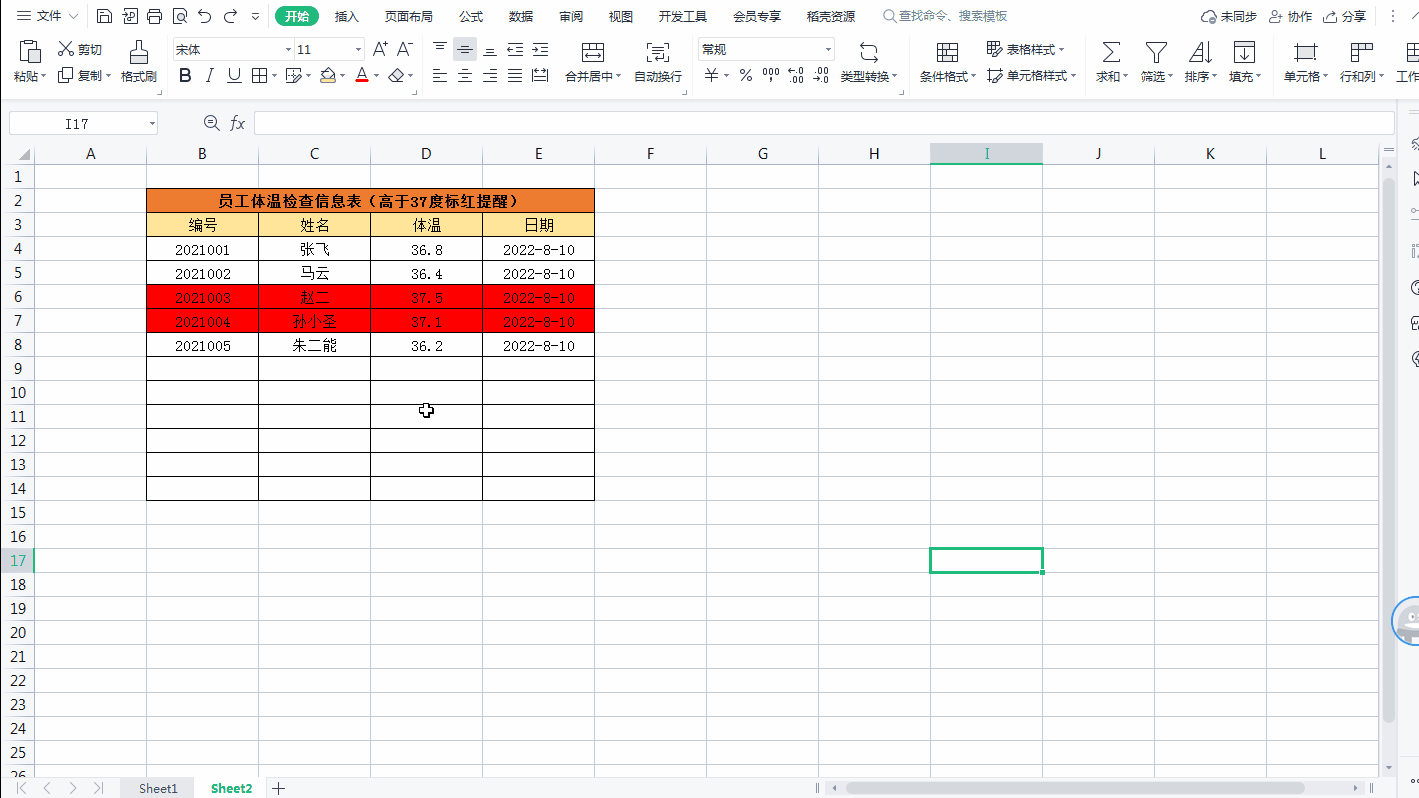
Excel表格中让符合条件的表格自动填充颜色是不是很简单,超级实用建议收藏哦!











